
안녕하세요.
오늘은 엑셀 피벗테이블에 대해 알아보려고 합니다.
실무에서 가장 많이 사용하는 함수는 Vlookup이며, 가장 많이 사용되는 기능은 피벗테이블 기능입니다.
Vlookup함수에 대해 모르신다면 아래 링크를 참고 부탁드립니다.
열을 붙여보자! 엑셀함수 VLOOKUP
오늘은 엑셀함수 VLOOKUP에 대해 알아보자. VLOOKUP함수는 사용빈도가 매우 높은 함수며, 알아두면 정말 유용하게 쓰이니 꼭 배워두도록 하자. 우리가 개인적으로 엑셀을 연습할땐 VLOOKUP의 중요성을
scikitlearn.tistory.com
피벗테이블이란 다량의 데이터를 빠르고 쉽게 요약해주는 기능으로 데이터 집계시 매우 유용하게 사용됩니다.
바로 실습을 통해 알아보도록 하겠습니다.

오늘 피벗테이블 실습에 사용될 데이터입니다.
위 데이터를 기반으로 피벗테이블을 실행해보겠습니다.
피벗테이블 기능 위치는 아래와 같습니다.
삽입 탭 -> 피벗테이블

삽입 탭에서 빨간색 테두리를 눌러주시면 아래와 같은 메뉴가 나옵니다.

①번은 피벗테이블 데이터를 지정해주는 옵션이며, ②번은 피벗테이블 위치를 지정하는 옵션입니다.
먼저 ①번을 눌러 피벗테이블 데이터를 지정해주도록 하겠습니다.
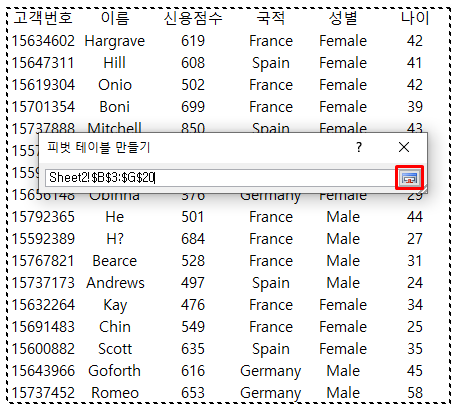
피벗테이블 범위를 지정하고, 빨간색 테두리를 누릅니다.
다음은 피벗테이블 위치를 지정해야 됩니다.
피벗테이블 위치를 새로운 시트에 만들고자 한다면 "새 워크시트"를, 현재 시트에 만들고자 한다면 기존 워크시트를 선택해주면 됩니다.
필자는 데이터와 피벗테이블을 같이 보고 싶기 때문에 기존 워크시트를 선택하겠습니다.
기존 워크시트를 선택하면 피벗테이블을 표시할 셀을 지정해주어야 합니다.
②번을 눌러 피벗테이블을 표시할 셀을 지정해주도록 하겠습니다.

이렇게 데이터 범위와 피벗테이블 위치를 지정해주었다면 확인을 눌러줍니다.

그럼 위와 같은 상태가 될 텐데요.
우리가 신경 써야 될 부분은 보고서 필터, 열 레이블, 행 레이블, 값입니다.
이 4가지 항목에 데이터 항목을 추가해줌으로써 피벗테이블을 완성할 수 있습니다.
추가하는 방법은 "보고서에 추가할 필드 선택"에 있는 데이터 항목을 마우스로 드래그하여 원하는 곳에 위치해주시면 됩니다.
항목에 대한 설명은 다음과 같습니다.
보고서 필터에 데이터 항목을 추가하면, 해당 항목별로 필터를 해서 볼 수 있습니다.
열 레이블에 데이터 항목을 추가하면, 피벗테이블 열에 항목이 추가됩니다.
행 레이블에 데이터 항목을 추가하면, 피벗테이블 행에 항목이 추가됩니다.
마지막으로 값에 데이터 항목을 추가하면 피벗테이블 값에 항목이 추가됩니다.

보고서 필터에는 성별을, 행 레이블에는 국적을, 값에는 신용점수를 위치시켰더니 아래와 같이 피벗테이블이 변한 것을 확인할 수 있습니다.

피벗테이블을 보면 국적별 신용점수의 합계인데요.
성별을 눌러(▼) 선택하면 성별 대비 국적별 신용점수의 합계를 확인할 수 있습니다.

기본 세팅은 (모두)이며, 원하는 데이터 항목을 선택하고 확인을 눌러주면 됩니다.
만약 데이터 항목이 여러 개라면 "여러 항목 선택"에 체크를 하고 원하는 데이터 항목을 선택해 주면 됩니다.
필터 기능을 이용하지 않고 열에 추가하고자 한다면 성별을 열 레이블로 드래그해서 옮겨주면 됩니다.

성별을 열 레이블로 드래그하여 이동시켰더니 피벗테이블이 아래와 같이 변경된 것을 확인할 수 있습니다.
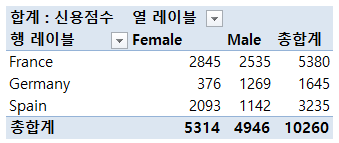
여기서 만약 신용점수의 합계가 아닌 평균을 알아보고 싶다면 아래와 같이 값에 있는 합계를 평균으로 바꿔 주면 됩니다.

합계를 마우스 좌 클릭하면 위와 같은 메뉴가 실행되는데 여기서 "값 필드 설정"을 눌러줍니다.

여기서 평균을 선택하고 확인을 누르면 아래와 같이 값이 평균으로 바뀌는 것을 확인할 수 있습니다.

피벗테이블은 투자시간대비 효율성이 아주 좋은 기능으로 엑셀 사용자라면 꼭 알아둘 것을 추천드립니다.
이상 오늘은 여기서 마치겠습니다.
감사합니다.
'엑셀(Excel)' 카테고리의 다른 글
| 엑셀 링크를 걸어보자! - 엑셀 HYPERLINK (0) | 2020.07.06 |
|---|---|
| 표를 만들어보자! - 엑셀 보고서 작성 (0) | 2020.05.05 |
| 그래프를 합쳐보자! - 엑셀 차트 보조축 추가하기 (0) | 2020.05.03 |
| 엑셀 그래프를 만들어보자! - 엑셀 데이터분석 (0) | 2020.05.01 |
| 날짜를 자동화 해보자! - 엑셀함수 TODAY (0) | 2020.04.30 |



